Як дізнатися та змінити MAC -адресу пристрою

- 2846
- 625
- Aaron Harvey
Багато користувачів зацікавлені в інформації про MC Admance, IP -адреси, які допомагають краще зрозуміти принципи комп'ютера, ноутбук. Іноді самі користувачі можуть з’ясувати правильні налаштування та усунути проблеми. У деяких випадках необхідно змінити такі технічні характеристики для виконання певних завдань. Існує кілька способів, доступних для користувачів, але перед тим, як змінити MAC -адресу, ми настійно рекомендуємо вам дізнатися якомога більше інформації про цей параметр. В іншому випадку існує ризик неправильних налаштувань, які призведуть до збоїв у роботі пристрою. Варто зазначити, що MAC-адреси мають різні гаджети, включаючи маршрутизатор, мережеву карту, різні адаптери Wi-Fi. Дуже часто доводиться змінити поле купівлі нового комп'ютера або перевстановлення операційної системи.

Існують різні підходи до зміни фізичної адреси
Що таке MAC -адреса
MAC -адреса - це поєднання букви та чисельних символів. У той же час, необхідно знати, що числа від 0 до 9 та перші шість літер латинського алфавіту використовуються - від А до F. MC Ades складається з 12 символів. Будь -який мережевий пристрій має комбінацію, яка насправді робить його унікальним. Часто Інтернет -провайдери прив'язують до макової адреси.
Слід зазначити, що така комбінація разом з IP необхідна для правильної роботи Інтернету. Часто користувачі спочатку чують про цю характеристику при встановленні гаджетів. Наприклад, жодна установка домашнього маршрутизатора не обійдеться без MAC -адреси. З цієї причини всі власники комп'ютера чи ноутбука повинні мати можливість працювати з аналогічним параметром і знати, які способи його можна змінити.
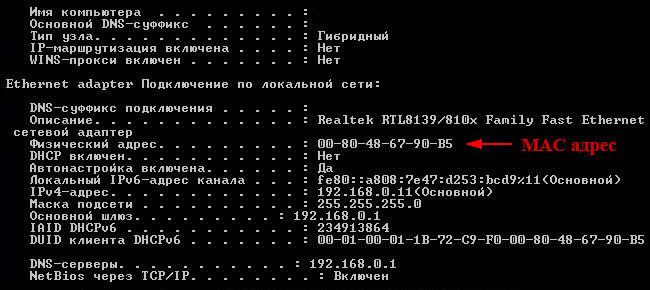
Як швидко та легко з’ясувати MAC -адресу
Якщо ваш ноутбук або комп'ютер працюють у Windows, ви можете виконати кілька простих дій, щоб з’ясувати необхідні дані. Комбінація ключів Win+R спричинить вікно, в якому необхідно ввести "CMD". Такі дії запустить командний рядок, в якому вам просто потрібно ввести ipconfig/all та натиснути клавішу введення. Перелік усіх реальних та віртуальних мережевих пристроїв комп'ютера чи ноутбука з’явиться перед вами. Інформація про фізичну адресу - це MAC -адреса.
Існує ще простіший спосіб перегляду інформації про IP та Mac-адресу в Windows- команда getmac /v /fo списку. Вона також покаже всі фізичні адреси мережевих пристроїв. Інтерфейс програмного комплексу Windows також дозволяє переглядати інформацію про адресу Poppy. Для цього відкрийте інформацію про вікно про систему за допомогою команди: Win+R - Введіть MSINFO32 - Натисніть Enter - Components - Network - Adapter. У цьому ж вікні з’явиться інформація про IP -адресу.
На відміну від Windows, щоб дізнатися MAC -адресу для Linux, вам потрібно застосувати наступну команду в терміналі: "Opconfig -a | grep hwadddr. Власники комп'ютера на основі ОС Mac повинні запускати налаштування системи та перейти до розділу мережі. Далі відкрийте розширені параметри та відкрийте Ethernet. Необхідні дані відображатимуться на вкладці Обладнання. Також інформація про адресу маку зберігається в аеропорту. Як бачите, дізнатися інформацію про Mac та IP -адреси комп'ютера насправді дуже просто.
Змінити налаштування
Зміна MAC -адреси легко, але важливо дотримуватися простих правил. Комбінація не може починатися з числа 0. Більше того, він повинен закінчитися наступними символами: A, E, 2 або 6. Тільки відповідність такому стану гарантує, що змінені параметри набудуть чинності. Для цього достатньо, щоб відкрити для цього диспетчер пристроїв. Ви можете зробити це найбільш звичними способами для вас, наприклад, через панель управління. Після цього вам потрібно перейти до мережевих адаптерів і знайти мережевий гаджет, маку, яку ви маєте намір змінити, натисніть на нього за допомогою правої кнопки миші, а потім виберіть властивості. Потім негайно перейдіть на вкладку додатково і знайдіть у списку параметр мережевої адреси, після чого його можна змінити на нове. Варто зазначити, що для деяких пристроїв цей метод недоступний.
Ви можете змінити налаштування через редактор реєстру Windows. Необхідно виконати команду: HKEY_LOCAL_MACHINE - Система - CurrentControlset - CONTROL - CLASS - 4D36E972 -E325-11CE -BFC1-08002BE10318. Після цього в розділі з’явиться кілька каталогів мережевих пристроїв. Вам потрібно вибрати відповідну папку пристрою для зміни макету адреси. Далі вам слід знайти DriverDesc з правого боку вікна. Тоді вам потрібно натиснути праву кнопку на об'єкті та виконати такі дії: Створіть параметр рядка, назвіть його NetworkAddress. Після цього відкрийте його та вкажіть необхідне значення макетного відкриття. Зрештою, комплекс програмного забезпечення Windows повинен бути перезавантажений.
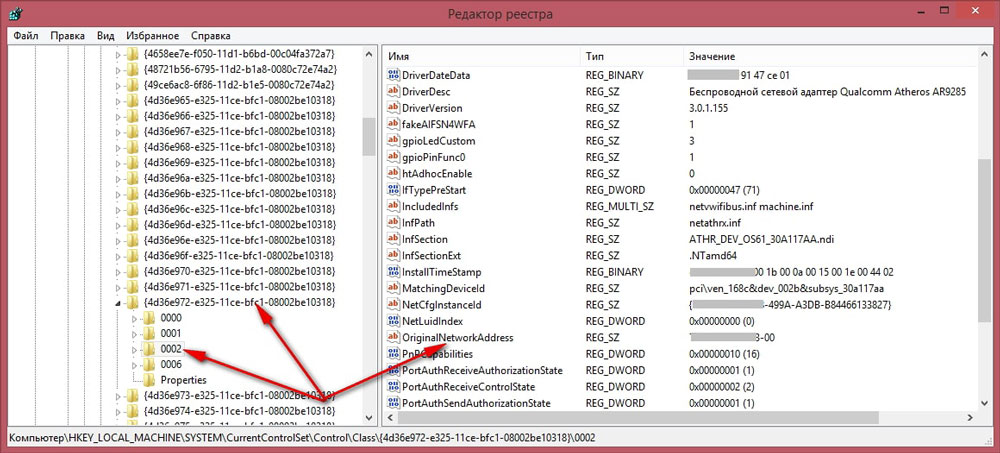
Слід зазначити, що існують спеціальні програми, які дозволяють вам з’ясувати та змінювати параметри, такі як значення MAC та IP. У багатьох випадках їх використання простіше, ніж ручні поправки. Інформація про параметри мережевих пристроїв дуже важлива. Це дозволяє поінформованим користувачам самостійно налагодити комп'ютер або ноутбук.
- « SAP - Які ці програми, функції та можливості програмного забезпечення
- Способи створення коміксу в комп'ютерних програмах »

